首先设计店铺,需要的当然是工具,例如Photoshop,ImageReady等等...如果不知道去哪里下的话可以联系我.
 Photoshop CS3 10.0 中文简体完整绿色版 Photoshop CS3 10.0 中文简体完整绿色版
 Imageready CS2 V9.0 简体中文绿色版 Imageready CS2 V9.0 简体中文绿色版
 Macromedia Dreamweaver 8.0 简体版
好了,有了工具之后我们就可以开始制作店招了,我用到的只是PS与IR,下面先看看素材以及效果图.
素材1: Macromedia Dreamweaver 8.0 简体版
好了,有了工具之后我们就可以开始制作店招了,我用到的只是PS与IR,下面先看看素材以及效果图.
素材1:

素材2:

接着是效果图:
 小聪崽在此只是简单做一个~算是抛砖引玉~请大家举一反三,做出自己喜欢的店招来,下面我们就开始今天的
课程:
1.打开我们的素材:
小聪崽在此只是简单做一个~算是抛砖引玉~请大家举一反三,做出自己喜欢的店招来,下面我们就开始今天的
课程:
1.打开我们的素材:
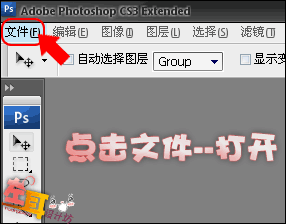
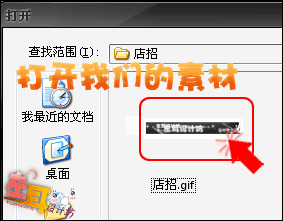
2.打开2个素材后,我们将它们放到同一个文档内,即是将素材1拖拽至素材2中,但是有个朋友说无法推拽,这时
候就可能是因为图层被上锁或者模式被设置成了"索引",解锁就不用我来说了,但是模式转变有个朋友还是常常来
问我,现在我就讲一下如何修改图片模式.
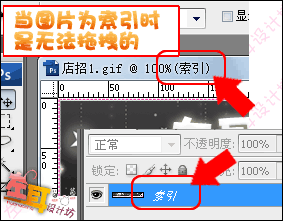
修改模式的方法为: "图像"--"模式"--"RGB颜色模式".
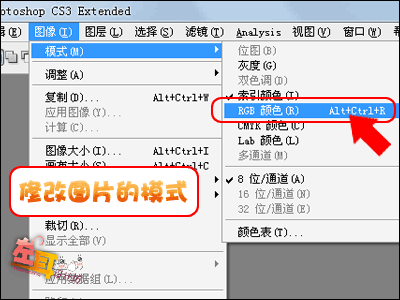
3.修改好2个素材的模式后,我们其中一个拖拽到另外一个素材内,将两个素材位置放置好,图层菜单的显示应
为下图所示:
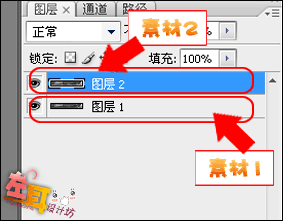
4.接下来就可以转到IR中工作了,记得先把该文件保存哦,我们就把它保存到桌面吧,命名为"左耳.psd",之后
打开IR,从"文件"--"打开"命令来打开"左耳.PDF":制作动画需要打开的面板有"图层面板","动画面板"以及"优化面
板":
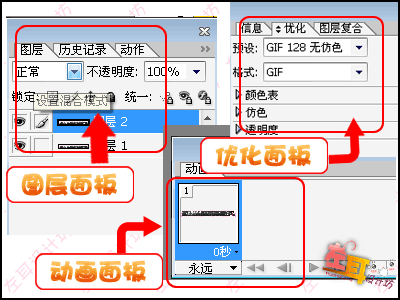
这些面板的打开方式为: "窗口"--"需要打开的面板":
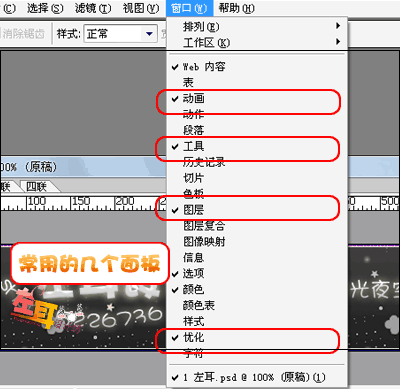
5.打开面板后我们就可以开始制作动画了.
我们先新建一帧:
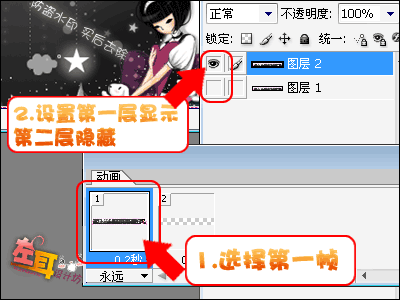
接着设置每一帧的延迟时间,我选择的是0.2秒/帧:
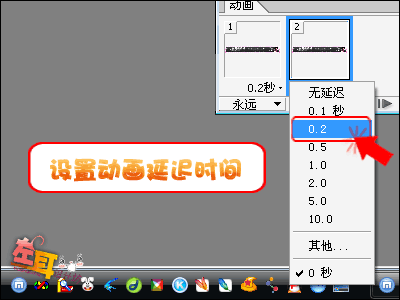
5.接着我们就开始设置每一帧的显示:
第一帧我们设置显示第一层的图片:
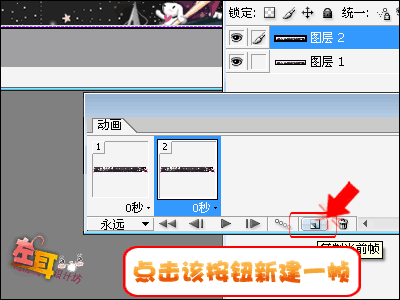 第二帧我们设置显示第二层的图片:
第二帧我们设置显示第二层的图片:
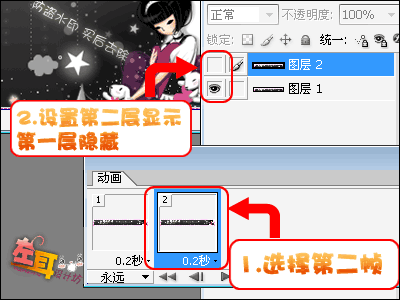 6.做到这步我们就可以导出动画了,但是有很多朋友都问怎么导出,其实很简单,就是"文件"--"将优化结果存储
为"操作,但是还是有很多朋友说导出的并不是GIF格式,而是JPG格式或者PNG格式,无法显示动画.这时我们就
要看看优化面板了:
如果你保存总是得不到GIF格式,那么极有可能是优化格式选成了JPEG或者PNG了
6.做到这步我们就可以导出动画了,但是有很多朋友都问怎么导出,其实很简单,就是"文件"--"将优化结果存储
为"操作,但是还是有很多朋友说导出的并不是GIF格式,而是JPG格式或者PNG格式,无法显示动画.这时我们就
要看看优化面板了:
如果你保存总是得不到GIF格式,那么极有可能是优化格式选成了JPEG或者PNG了
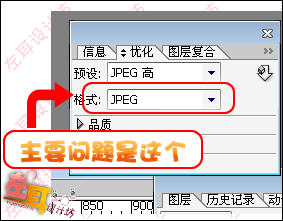 我们只要在格式中选择GIF格式即可:
我们只要在格式中选择GIF格式即可:
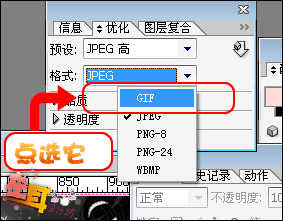 7.最后我们再选择"文件"--"将优化结果存储为"操作即可,再看一次我们的效果图吧:
7.最后我们再选择"文件"--"将优化结果存储为"操作即可,再看一次我们的效果图吧:

|